ZArchiver是一款超级好用的安卓端解压工具,支持RAR、ZIP、7Z等多种格式文件的压缩和解压,还完美兼容带密码的rar文件以及中文文件名。它的界面简洁明了,操作逻辑清晰,解压速度快且成功率高,是手机里必备的解压软件。文章详细介绍了如何用它解压百度网盘的文件,并提供了图文教程。对于初次使用的朋友来说,操作步骤简单易懂:打开软件找到需要解压的文件,选择解压方式,设置保存路径后点击解压即可完成。此外,ZArchiver还支持重命名文件、创建带密码的压缩包以及预览压缩包内容等功能。作为一个经常用手机处理文件的人来说,这款工具真的太实用了!特别是它的老版本相比新版本更简洁实用,完全不拖泥带水,而且完美支持中文文件名和密码解压,省去了不少麻烦。如果你还在为找不到好用的安卓解压工具发愁,不妨试试这个软件吧!
zarchiver是安卓端一款强大的解压工具,不仅支持rar,zip,7z等等格式,还支持带密码的rar压缩文件,以及支持中文文件名,有了它,当你下载一个压缩包后,不用解压就可以先预览,确定文件内容之后再进行解压,非常方便实用。但因为太欢迎,所以不断地进行更新和优化,新增加了许多功能,却不实用,导致用户体验感极差,所以此次分享的是zarchiver老版本,简单明了的用户界面,操作简单的实用功能,速度和成功率丝毫不逊色于其他解压缩软件,绝对是必备的手机解压工具。由于很多用户不知道使用zarchiver如何解压百度网盘的文件,所以小编在下文奉上了详细的使用图文攻略,可以帮助大家完美的管理手机中的文件,感兴趣的小伙伴们不防在本站下载也试着进行操作吧!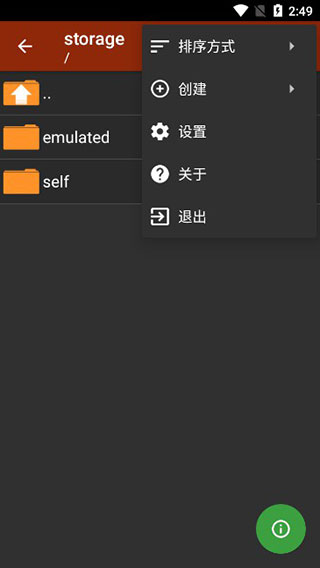
软件优势
1、支持对于更加广泛的文件类型的解压的服务。2、可以创建压缩文件包可以为压缩包添加密码。
3、超小的应用体积,功能涵盖确实非常的强大。
4、用户界面的设计简单明了操作的逻辑非常的清晰。
zarchiver怎么用
许多用户刚刚使用软件的时候不是清楚具体如何操作,下面就来告诉大家怎么用它进行解压:打开软件,找到需要解压的文件;
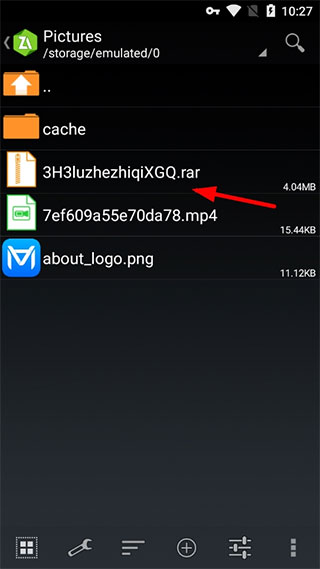
然后这个rar文件后就会出现如下图中的各种选项。选择我们需要的解压方式。一般来说选择解压至压缩文档名称比较方便;
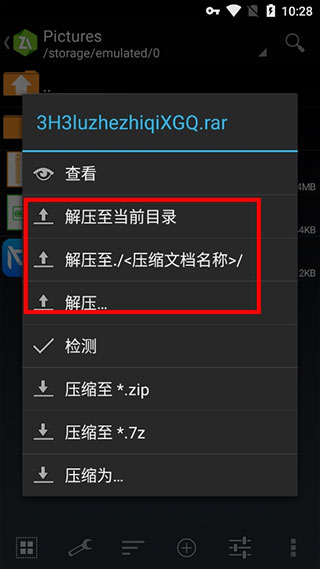
根据文件的大家,解压的速度也不一样,不过基本上和电脑上解压速度差不多。完成后就可以看到解压的文件了;
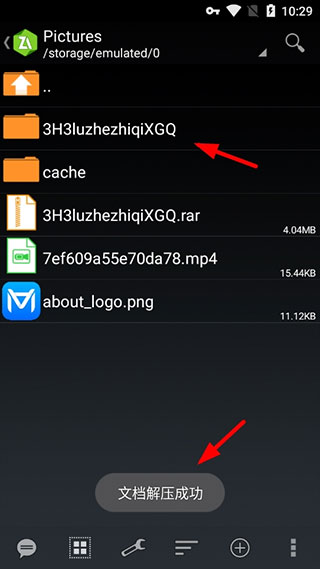
zarchiver怎么解压百度网盘的文件
打开百度网盘,登录上自己的账号,之后的操作可为两种不同的情况:非会员的用户直接在云盘中下载压缩包文件就可以了;
百度会员的用户需要先将压缩包的后缀更改后再进行下载。不然百度有时候可能会把你这个压缩包给扳掉;
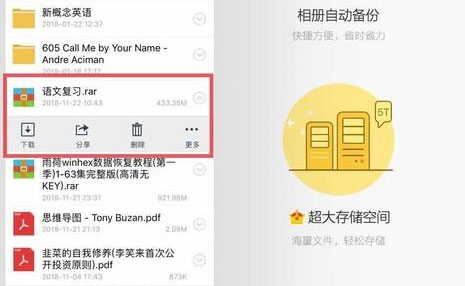
压缩包下载完成之后在手机的储存中找到所下载好的文件;
提示:一般手机百度网盘下载的文件都在Baidunetdisk或者是BaiduYunKernel这两个文件中

再打开软件,找到你所下载好的压缩包文件;
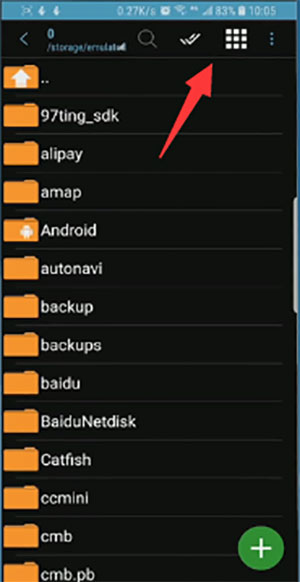
点击压缩包将会出现一个弹窗,点击提取文件的选项,选择好保存的位置之后软件就会开始进行解压;
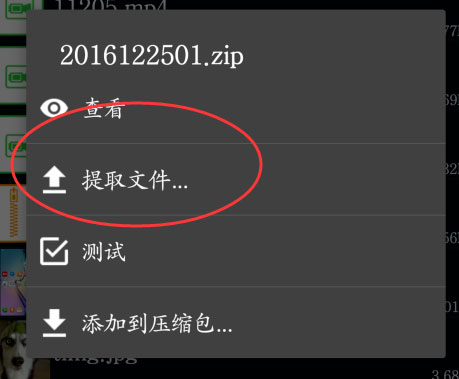
等待一会后就可以查看所解压好的文件了。
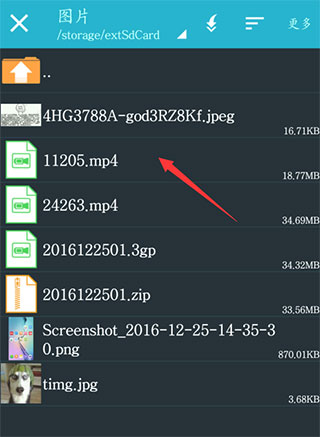
zarchiver怎么重命名
首先我们选中要重命名的文件,然后长按唤出菜单。注意要长按哦;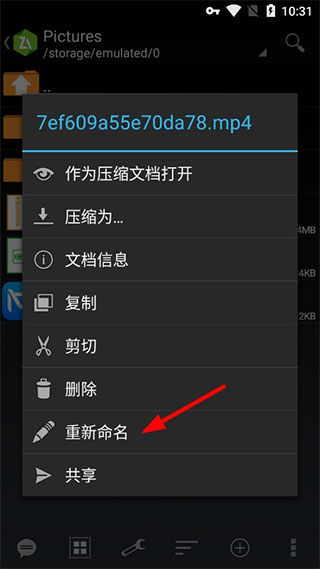
选择重命名功能后我们就可以对其进行改名字了;

功能特点
创建格式为:7z (7zip), zip, bzip2 (bz2), gzip (gz), XZ, tar的压缩文件;解压缩格式为: 7z (7zip), zip, rar, bzip2, gzip, XZ, iso, tar, arj, cab, LZH, LZMA, xar, tgz, tbz, Z, deb, rpm的压缩文件;
查看格式为:7z (7zip), zip, rar, bzip2, gzip, XZ, iso, tar, arj, cab, LZH, LZMA, xar, tgz, tbz, Z, deb, rpm的压缩文件;
压缩和解压带有密码保护的压缩文件
分卷压缩包解压和创建
支持多线程(优化多核处理器的支持)
支持unicode格式文件名(UTF-8)
完美支持中文不乱码
常见问题
1、什么密码?一些档案的内容可被加密和存档只能用密码打开(不要使用手机密码!)。
2、程序无法正常工作?
给我发送一封电子邮件,该问题的详细说明。
3、如何压缩文件?
选择所有文件,要压缩,通过点击图标(从文件名的左侧)。点击所选文件的一个,然后从菜单中选择“压缩”。设置所需的选项,然后按OK按钮。
4、如何解压文件?
点击压缩文件名称,并选择合适的选项(“解压到”或其他)。


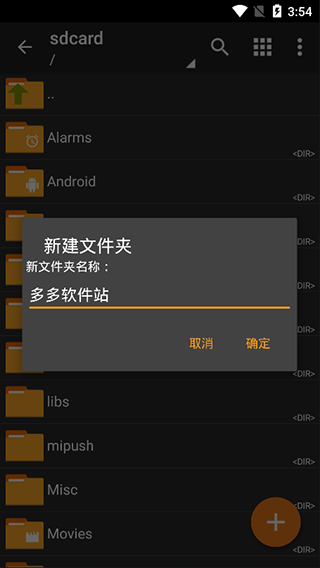

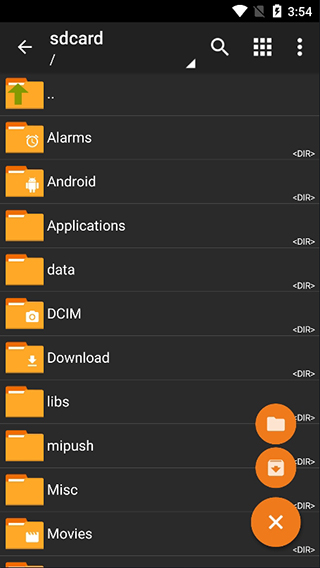


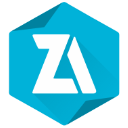
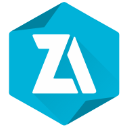
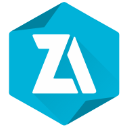


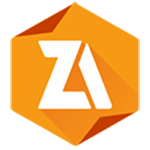
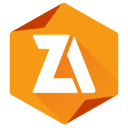



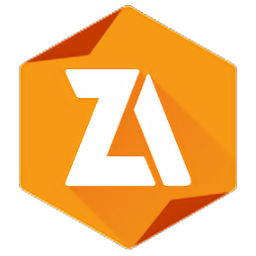

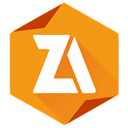














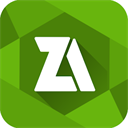
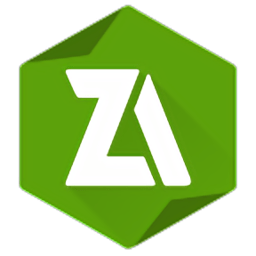
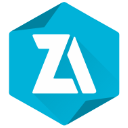
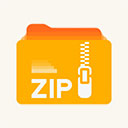




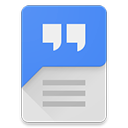

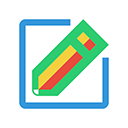





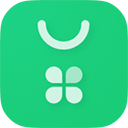
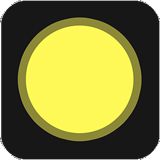


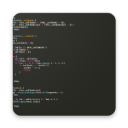












共有 0条评论